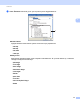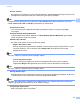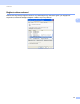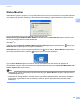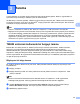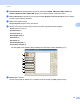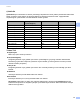Software User's Guide
Table Of Contents
- Yazılım Kullanıcı Kılavuzu
- Uygulanabilir modeller
- Notların tanımları
- Derleme ve yayın bildirimi
- ÖNEMLİ NOT
- İçindekiler
- Kısım I: Makine çalıştırma tuşları
- Kısım II: Windows®
- 2 Yazdırma
- Brother yazıcı sürücüsünü kullanma
- Belge yazdırma
- Çift taraflı (iki-taraflı) yazdırma
- Eş zamanlı tarama, yazdırma ve faks işlemleri
- Yazıcı sürücüsü ayarları
- Yazıcı sürücü ayarlarına erişme
- Temel sekmesi
- Gelişmiş sekmesi
- Yazdırma Profilleri sekmesi
- Destek
- Aksesuar sekmesi
- Bağlantı noktası sekmesi
- BR-Script3 yazıcı sürücüsündeki özellikler(PostScript® 3™ dil emülasyonu)
- Status Monitor
- 3 Tarama
- TWAIN sürücüsü kullanarak bir belgeyi tarama
- WIA sürücüsü kullanarak bir belgeyi tarama
- WIA sürücüsü kullanarak bir belge tarama (Windows Photo Gallery ve Windows Fax and Scan)
- Nuance™ PaperPort™ 12SE’yi Kullanma
- Öğelerin görüntülenmesi
- Öğelerinizi klasörler içinde düzenleme
- Diğer uygulamalara hızlı bağlantılar
- Nuance™ PaperPort™ 12SE görüntü metnini üzerinde düzenleme yapabileceğiniz bir metne dönüştürmenizi sağlar
- Diğer uygulamalardan öğe alma
- Öğeleri diğer biçimlere gönderme
- Nuance™ PaperPort™ 12SE Yüklemesini Kaldırma
- 4 ControlCenter4
- Toplu bakış
- ControlCenter4’ü Giriş Modunda kullanma
- Tara sekmesi
- PC-FAX sekmesi (MFC modelleri için)
- Aygıt Ayarları sekmesi
- Destek sekmesi
- ControlCenter4’ü Gelişmiş Modda kullanma
- Tara sekmesi
- PC-Fotokopi sekmesi
- PC-FAX sekmesi (MFC modelleri için)
- Aygıt Ayarları sekmesi
- Destek sekmesi
- Özel sekme
- Tarama işlemi için hızlı referans
- PC’ye Tara menüsü için Tara tuşu ayarlarını değiştirme
- 5 Uzaktan Kurulum (MFC modelleri için)
- 6 Brother PC-FAX Yazılımı (MFC modelleri için)
- 7 Güvenlik duvarı ayarları (Ağ kullanıcıları için)
- 2 Yazdırma
- Kısım III: Apple Macintosh
- 8 Yazdırma ve Fakslama
- 9 Tarama
- 10 ControlCenter2
- 11 Uzaktan Kurulum (MFC modelleri için)
- Kısım IV: Tarama Tuşunu Kullanma
- 12 Tarama (USB kablosu kullanıcıları için)
- 13 Ağdan Tarama (Ağ kullanıcıları için)
- Ağ Taramasını kullanmadan önce
- Ağınızda Tarama tuşunu kullanma
- E-posta için Tara
- E-postaya Tarama (E-posta Sunucusu, DCP-8250DN için, MFC-8910DW ve MFC-8950DW(T): standart, MFC-8510DN ve MFC-8520DN: indirilerek kullanılabilir)
- Görüntüye Tara
- OCR'a Tara
- Dosyaya Tara
- FTP için Tara
- Ağa Tara (Windows®)
- Dosya boyutu için yeni bir varsayılan ayarlama (E-postaya Tarama (E-posta sunucusu), FTP ve Ağ, 5-satırlı LCD modeller için)
- E-postaya Tarama için yeni varsayılan belirleme (E-posta Sunucusu, DCP-8250DN ve MFC-8950DW(T) için)
- Ağınızda tarama için Web Services kullanma (Windows Vista® SP2 veya üstü ve Windows® 7)
- Dizin
48
3
3
Tarama işlemleri ve sürücüler işletim sisteminize bağlı olarak farklılık gösterir. Makine, uygulamalarınız
içerisinden belge taramak için TWAIN uyumlu bir sürücü kullanır.
İki adet tarayıcı sürücüsü yüklüdür. TWAIN uyumlu bir tarayıcı sürücüsü (bkz. TWAIN sürücüsü kullanarak
bir belgeyi tarama uu sayfa 48) ve bir Windows
®
Imaging Acquisition (WIA) sürücüsü (bkz. WIA sürücüsü
kullanarak bir belgeyi tarama uu sayfa 56).
Not
• Nuance™ PaperPort™ 12SE için bkz. Nuance™ PaperPort™ 12SE’yi Kullanma uu sayfa 66.
• Bilgisayarınız bir güvenlik duvarı tarafından korunuyorsa ve ağ üzerinden tarama yapamıyorsa, 54925 ve
137 numaralı bağlantı noktalarından iletişime izin vermek için güvenlik duvarı ayarlarını yapılandırmanız
gerekebilir. Windows
®
Güvenlik Duvarı kullanıyorsanız ve yükleyici CD-ROM’undan MFL-Pro Suite
uygulamasını yüklediyseniz, gerekli Güvenlik Duvarı ayarları zaten yapılmıştır. Daha fazla bilgi için, bkz.
Güvenlik duvarı ayarları (Ağ kullanıcıları için) uu sayfa 126.
TWAIN sürücüsü kullanarak bir belgeyi tarama 3
Brother MFL-Pro Suite yazılı mı bir TWAIN uyumlu tarayıcı sürücüsü içermektedir. TWAIN sürücüleri,
tarayıcılar ve uygulamalar arasındaki iletişimi sağlamak amacıyla standart evrensel protokolü
desteklemektedir. Bu, görüntüleri doğrudan taramak için yalnızca Brother’ın makinenizle birlikte verdiği
PaperPort™ 12SE görüntüleyicisini değil, TWAIN tarama desteği olan yüzlerce yazılımı da kullanabileceğiniz
anlamına gelmektedir. Bu uygulamalar arasında Adobe
®
Photoshop
®
, CorelDRAW
®
gibi popüler programlar
ve diğer birçok program bulunur.
Bilgisayara bir belge tarama 3
Bir sayfanın tamamını taramanın iki yolu vardır. ADF (otomatik doküman besleyici) veya tarayıcı camı
kullanabilirsiniz.
a Belgeyi yerleştirin.
b Belgeyi taramak için MFL-Pro Suite yüklemesi sırasında yüklenen Nuance™ PaperPort™ 12SE
yazılımını başlatın.
Not
Tarama konusunda bu Kılavuzda verilen talimatlar Nuance™ PaperPort™ 12SE uygulamasını
kullandığınızda geçerlidir. Farklı uygulamalar kullanıldığında tarama adımları değişebilir.
c Şeritteki Desktop (Masaüstü) sekmesindeki Scan Settings (Tarama Ayarları) öğesini tıklayın.
Scan or Get Photo (Fotoğraf Tara veya Al) paneli, ekranın sol tarafında görülür.
d Select (Seç) öğesini tıklayın.
Tarama 3